문서 목록
![]() 편집자 정보
편집자 정보
![]() 후기 리뷰
후기 리뷰
최근 Black Myth: Wukong이 출시되면서 많은 플레이어가 이 기대작에 뛰어들고 싶어했습니다. 그러나 많은 사용자가 좌절스러운 기술적 문제, 특히 게임 플레이 중 블루 스크린과 충돌과 관련된 문제에 직면하고 있습니다. EaseUS는 이러한 문제의 일반적인 원인을 살펴보고 Black Myth: Wukong을 플레이하는 동안 블루 스크린을 경험하는 플레이어에게 잠재적인 해결책을 제공합니다.

검은 신화 오공 블루 스크린 오류를 수정하는 방법 - 10가지 수정
Black Myth: Wukong에서 블루 스크린 문제를 해결하려면 플레이어는 다음 문제 해결 단계를 시도할 수 있습니다.
방법 1. 시스템 요구 사항 확인
Black Myth: Wukong을 플레이하기 전에 시스템 요구 사항을 확인하는 것은 PC에서 게임을 원활하게 실행하고 잠재적인 충돌이나 성능 문제를 방지하는 데 필수적입니다. 하드웨어가 최소 사양을 충족하거나 초과하는지 확인하면 게임 경험을 향상시키고 게임의 놀라운 비주얼과 게임 플레이 메커니즘을 충분히 즐길 수 있습니다.
|
최소 시스템 요구 사항 |
권장 시스템 요구 사항 |
|
|---|---|---|
| 운영 체제 |
윈도우 10 64비트 |
Windows 10 64비트(Windows 11까지) |
| 프로세서 | 인텔 코어 i5-8400 / AMD 라이젠 5 1600 | 인텔 코어 i7-9700 / AMD 라이젠 5 5500 |
| 메모리 | 16GB램 | 16GB램 |
| 그래픽 카드 | NVIDIA GeForce GTX 1060(6GB) / AMD Radeon RX 580(8GB) | NVIDIA GeForce RTX 2060 / AMD Radeon RX 5700 XT / Intel Arc A750 |
| 다이렉트엑스 | 버전 11 | 버전 12 |
| 저장 | 130GB 사용 가능 공간 (HDD 지원) | 130GB 사용 가능 공간(SSD 필요) |
추가 참고 사항:
- 이 게임은 Unreal Engine 5로 제작되었으므로 최적의 성능을 위해서는 더 높은 사양이 필요할 수 있습니다.
- 호환성 문제를 피하려면 그래픽 드라이버가 최신 버전인지 확인하세요.
다음 게시물에서는 귀하가 관심을 가질 만한 더 중요한 정보를 다룹니다.
Black Myth: Wukong PC 시스템 요구 사항 | 실행할 수 있나요?
이 게시물에는 PC 시스템 요구 사항, 출시일, 디스크 공간 확보 팁을 포함하여 Black Myth: Wukong에 대해 알아야 할 모든 정보가 포함되어 있습니다.

방법 2. 그래픽 드라이버 업데이트
오래되었거나 호환되지 않는 그래픽 드라이버는 Black Myth: Wukong과 같은 그래픽이 많은 게임에서 Blue screen of death 오류를 일으킬 수 있습니다. 이러한 드라이버를 최신 버전으로 업데이트하면 Black Myth: Wukong에서 충돌 문제를 해결하는 데 도움이 될 수 있습니다. 그래픽 드라이버가 최신 상태인지 확인하세요. 제조업체 웹사이트(NVIDIA, AMD 또는 Intel)를 방문하여 최신 드라이버를 다운로드하세요.
1단계. Windows 컴퓨터에서 "시작" 메뉴 아이콘을 마우스 오른쪽 버튼으로 클릭하여 전원 메뉴에서 "장치 관리자"를 엽니다. "디스플레이 어댑터" 범주를 찾아 클릭하여 그래픽 카드 드라이버를 찾습니다.
2단계. 원하는 드라이버를 표시한 후 마우스 오른쪽 버튼을 클릭하고 "드라이버 업데이트" 옵션을 선택합니다. "드라이버 자동 검색"을 선택하여 장치 관리자를 종료하고 최신 Windows 드라이버 버전을 가져옵니다.
초보자에게는 사용하기 쉬운 또 다른 드라이버 업데이트 도구를 추천합니다.
1단계. EaseUS DriverHandy를 설치하고 실행합니다. "스캔"을 클릭합니다.

2단계. 오래된 그래픽 드라이버를 찾아 "업데이트"를 선택합니다.
방법 3. BSOD 복구 도구 실행
EaseUS Partition Master Professional은 Windows PC의 악명 높은 Blue Screen of Death(BSOD) 오류를 포함한 다양한 문제를 해결하도록 설계된 안정적인 소프트웨어입니다. 이 포괄적인 도구는 시스템 성능을 최적화하고 중요한 디스크 관련 문제를 해결하는 데 도움이 되는 다양한 기능을 제공합니다.
지금 컴퓨터를 부팅할 수 없다면, 여기 1단계 부터 시작하세요. 부팅이 가능하다면, 3단계로 이동하여 프로세스를 시작하세요.
1단계. 외장 드라이브/USB를 컴퓨터에 연결한 후 EaseUS 파티션 마스터를 시작하고 "부팅 가능한 미디어"로 이동하여 "부팅 가능한 미디어 생성"을 클릭합니다.
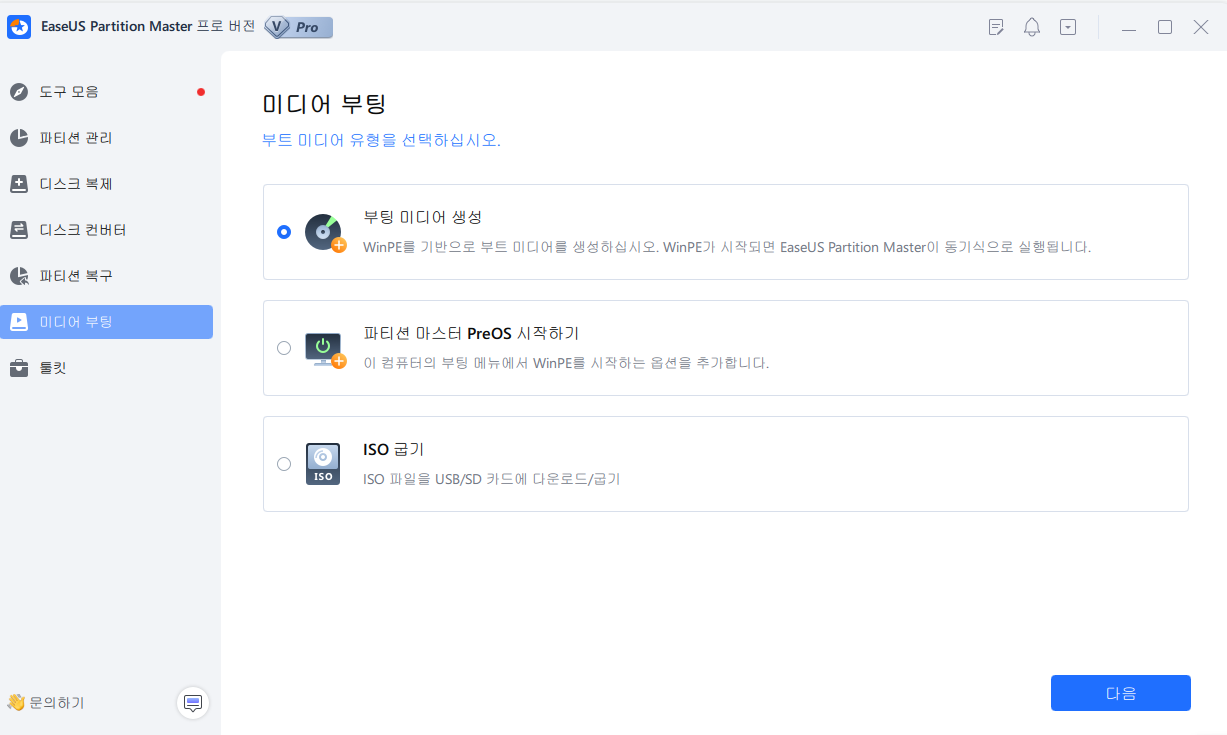
2단계 . 사용 가능한 USB 드라이브 또는 CD/DVD를 선택하고 "만들기"를 클릭하세요. Windows ISO 파일을 저장 미디어에 구울 수도 있습니다.
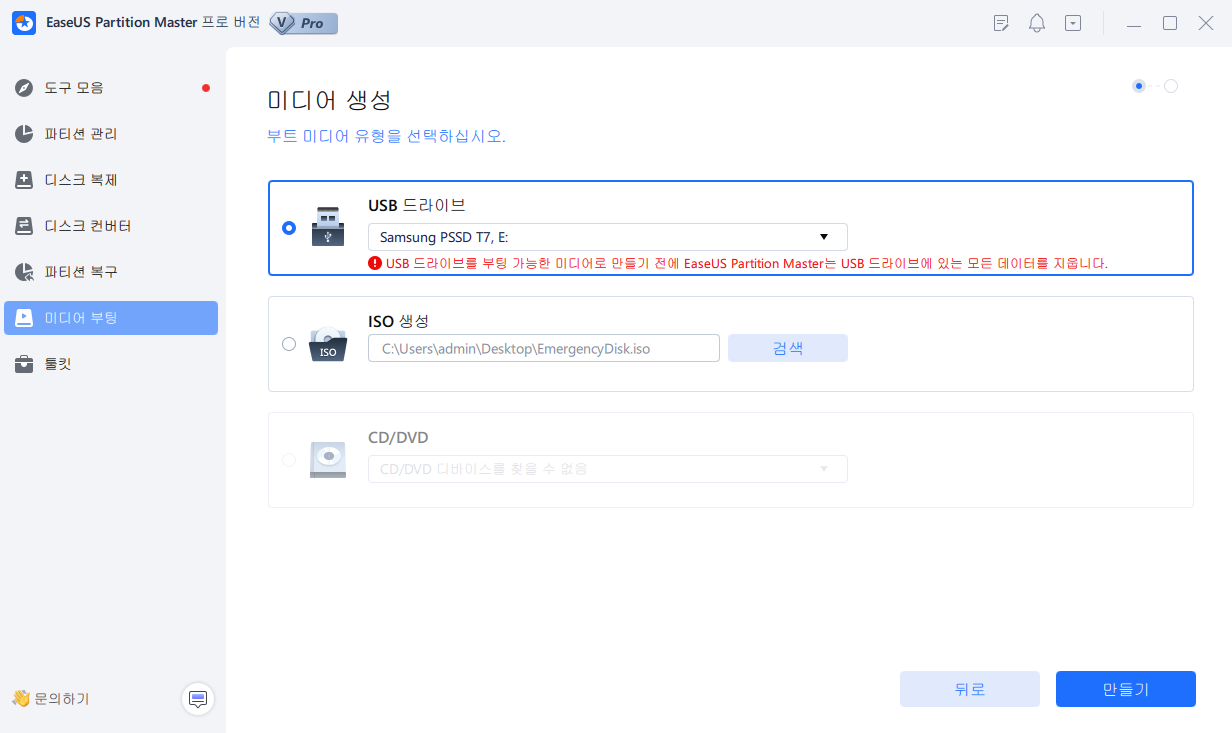
3단계. 생성된 부팅 가능한 드라이브를 새 컴퓨터에 연결하고 F2/Del을 길게 눌러 컴퓨터를 재부팅하여 BIOS로 들어갑니다. 그런 다음 WinPE 부팅 가능 드라이브를 부팅 디스크로 설정하고 F10을 눌러 종료합니다.
4단계. 컴퓨터를 다시 부팅하고 WinPE 인터페이스로 들어갑니다. 그런 다음 EaseUS 파티션 마스터를 열고 "툴킷" 옵션에서 "부팅 복구"를 클릭하세요.
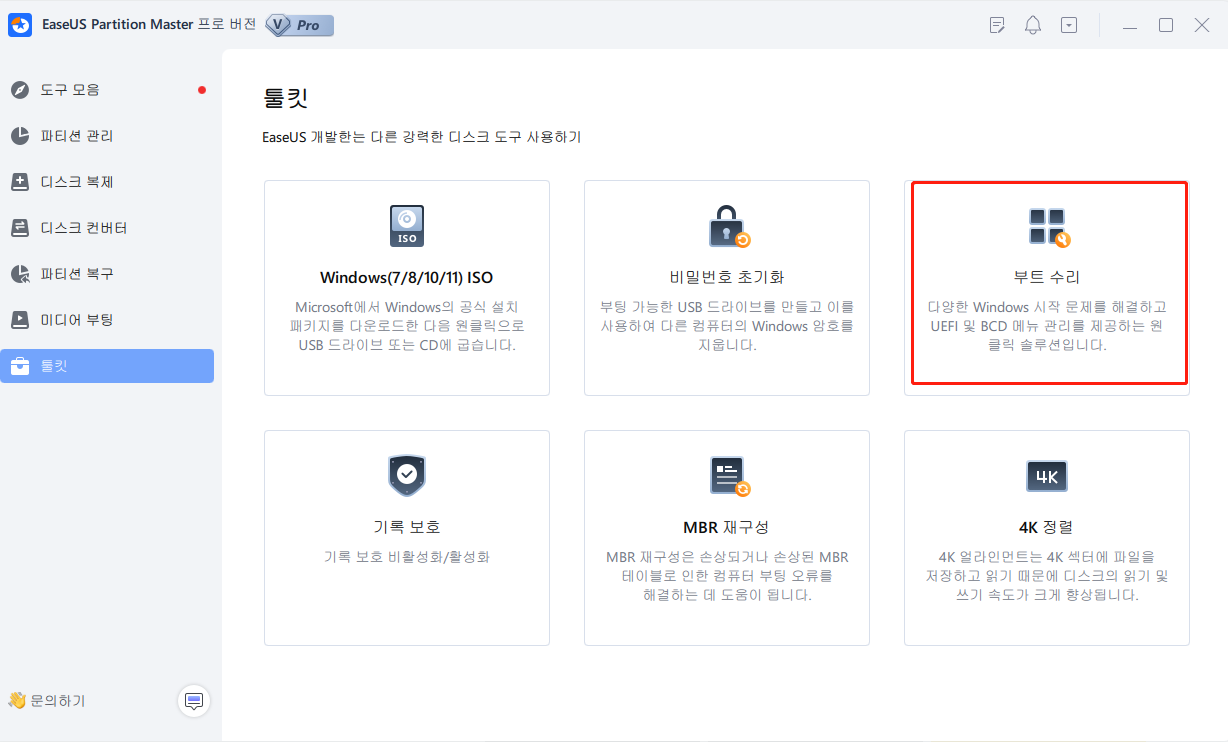
5단계: 복구하려는 시스템을 선택하고 "복구"를 클릭하십시오.
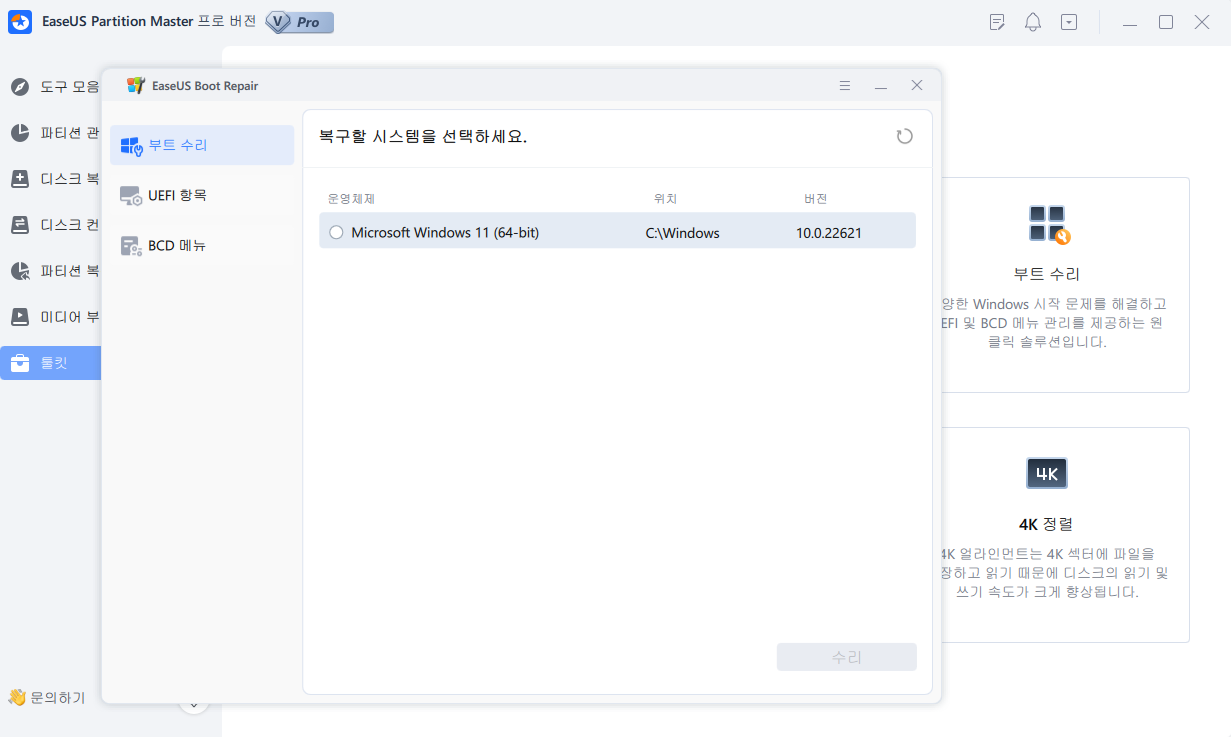
6단계. 잠시 기다리면 시스템이 성공적으로 복구되었다는 알림을 받게 됩니다. 부팅 복구 프로세스를 완료하려면 "확인"을 클릭하십시오.
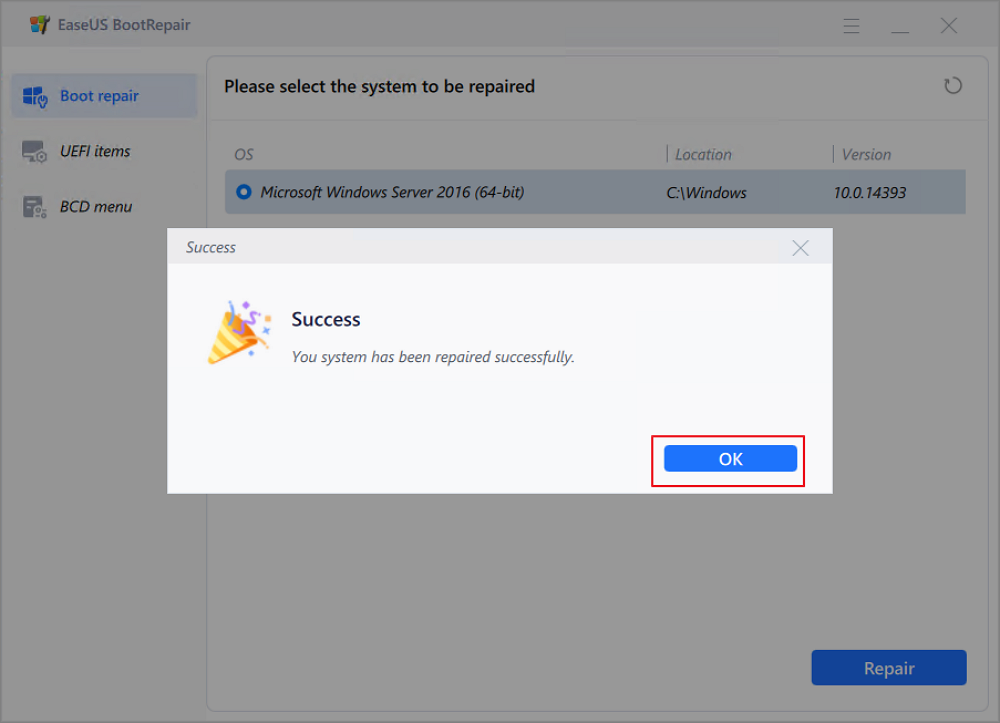
방법 4. 게임 파일 확인
Black Myth: Wukong의 충돌 문제는 게임 파일이 누락되거나 손상되어 발생할 수 있습니다. 게임 파일의 무결성을 확인하는 것은 게임 설치 내의 문제를 식별하는 간단한 방법입니다. 이 프로세스는 손상되거나 누락된 파일을 자동으로 대체하여 충돌을 수정하고 전반적인 성능을 향상시키는 데 도움이 될 수도 있습니다.
Steam 사용자의 경우 다음 단계를 따르세요.
1단계. Steam을 열고 Steam 라이브러리에서 Black Myth: Wukong을 마우스 오른쪽 버튼으로 클릭합니다.
2단계. 속성을 선택하고 로컬 파일 탭으로 이동합니다.
3단계. 게임 파일 무결성 확인을 클릭하세요.

방법 5. 호환 모드에서 게임 실행
호환 모드에서 Black Myth: Wukong을 실행하면 게임이 이전 버전의 Windows에서 작동하는 것처럼 작동할 수 있으므로 성능 및 안정성과 관련된 문제를 해결하는 데 도움이 될 수 있으며, 이는 요구 사항에 더 적합할 수 있습니다.
1단계. 게임 설치 폴더로 이동합니다.
2단계. 게임 실행 파일을 마우스 오른쪽 버튼으로 클릭하고 속성을 선택합니다.
3단계. 호환성 탭에서 호환 모드를 활성화하고 이전 버전의 Windows(예: Windows 7 또는 8)를 선택합니다.
4단계. 프로그램을 관리자 권한으로 실행하는 옵션을 선택하세요.
방법 6. Black Myth Wukong이 DirectX 11을 실행하도록 강제
플레이어는 게임을 DirectX 11에서 실행하도록 강제할 수 있으며, 이를 통해 일부 블루 스크린 문제가 해결될 수 있습니다.
1단계. Steam을 열고 라이브러리로 이동합니다.
2단계. Black Myth: Wukong을 마우스 오른쪽 버튼으로 클릭하고 속성을 선택합니다.
3단계. 시작 옵션 필드에 -dx11을 입력하고 창을 닫습니다.
방법 7. 셰이더 캐시 파일 삭제
Black Myth: Wukong은 게임을 처음 시작할 때 셰이더 컴파일 프로세스를 수행하는데, 하드웨어 사양에 따라 약 15-25분이 걸립니다. 컴파일된 셰이더 데이터는 파일에 저장되지만, 이 파일은 시스템의 다른 프로그램의 간섭으로 인해 손상되거나 손상된 데이터를 저장할 수 있습니다.
"Black Myth: Wukong이 셰이더 컴파일 중 충돌" 문제, 특히 "비디오 메모리 부족" 및 "비디오 RAM 부족" 오류를 해결하려면 셰이더 캐시 파일을 삭제하고 컴파일 프로세스를 다시 시작할 수 있습니다.
1단계. Windows + R 키를 동시에 눌러 실행 대화 상자를 시작합니다. %localappdata%를 입력하고 "확인"을 선택합니다.
2단계. 다음으로 b1에서 Saved를 선택합니다. 문자와 숫자로 구성된 긴 이름의 파일을 찾을 수 있습니다. ushaderprecache를 찾아 마우스 오른쪽 버튼으로 클릭하여 "삭제"를 선택합니다.
3단계. Black Myth: Wukong을 실행하여 문제가 해결되었는지 확인하세요.
방법 8. 그래픽 설정 낮추기
제한된 VRAM(6GB 이하)이 있는 하위 시스템을 사용하는 경우 텍스처 품질을 중간 또는 낮음으로 설정하는 것이 좋습니다. 그래픽 설정을 낮추면 하드웨어의 부담을 줄이고 충돌을 방지하는 데 도움이 될 수 있습니다. 프레임 생성과 같은 기능을 비활성화하면 안정성도 향상될 수 있습니다. 이 조정은 "Black Myth: Wukong" 블루 스크린 오류를 해결하는 데 도움이 될 수 있습니다.

방법 9. 바이러스 백신 및 방화벽 설정 확인
때때로, 바이러스 백신 소프트웨어가 실수로 게임을 차단하여 충돌을 일으킬 수 있습니다. 바이러스 백신 및 Windows 방화벽 설정에서 예외 목록에 게임을 추가하세요. Wukong을 허용 목록에 추가하는 단계는 다음과 같습니다.
1단계. 제어판 > 시스템 및 보안 > Windows Defender 방화벽으로 이동합니다.
2단계. "Windows Defender 방화벽을 통해 앱 또는 기능 허용"을 클릭합니다.
3단계. Black Myth: Wukong이 목록에 없으면 "다른 앱 허용..."을 클릭하고 게임의 실행 파일을 찾습니다.
4단계. 파일을 찾으면 "추가"를 클릭하고 게임 옆에 있는 "비공개" 및 "공개" 확인란이 모두 선택되어 있는지 확인하십시오.
5단계. "확인"을 클릭하여 설정을 확인하고 방화벽 설정을 종료합니다.
방법 10. Black Myth Wukong 재설치
다른 해결책을 시도해도 "Black Myth: Wukong 블루 스크린" 문제가 해결되지 않으면 게임을 다시 설치하는 것이 최종 해결책입니다. 이렇게 하면 Black Myth: Wukong의 충돌 및 성능 문제가 해결됩니다. 게임을 제거하려면 제어판으로 가서 제거 옵션을 선택합니다. 그런 다음 Steam을 시작하고 게임 라이브러리로 이동하여 Black Myth: Wukong을 다시 다운로드하여 설치합니다.
블랙에서 블루 스크린 충돌의 일반적인 원인: Myth Wukong
✂️호환되지 않는 하드웨어 : 블루 스크린 충돌의 주요 원인 중 하나는 최소 사양을 충족하지 않는 하드웨어에서 게임을 실행하는 것입니다. 플레이어는 게임을 원활하게 실행하는 데 필요한 구성 요소가 시스템에 있는지 확인해야 합니다.
🎞️오래된 드라이버 : 많은 사용자가 오래되었거나 호환되지 않는 그래픽 드라이버, 특히 AMD 그래픽 카드에서 충돌과 디스플레이 문제로 이어질 수 있다고 보고했습니다. 드라이버를 최신 상태로 유지하는 것은 최적의 성능을 위해 필수적입니다.
🥊DirectX 문제 : Black Myth: Wukong은 특정 버전의 DirectX에서 제대로 작동하지 않아 불안정성과 충돌이 발생할 수 있습니다. 게임이 올바른 DirectX 버전에서 실행되는지 확인하면 이러한 문제를 완화하는 데 도움이 될 수 있습니다.
🥎셰이더 컴파일 문제 : 일부 플레이어는 셰이더 컴파일 중에 정지나 블루 스크린을 경험하는데, 이는 오래 걸릴 수 있습니다. 인내심이 필수적이지만, 게임이 진행되지 않으면 재시작이 필요할 수 있습니다.
사용자는 또한 PC에서 Wukong을 플레이하는 동안 블루 스크린 오류를 복구하는 방법에 대한 단계별 튜토리얼 비디오를 확인할 수 있습니다.
마무리
Black Myth: Wukong은 플레이어로부터 긍정적인 평가와 흥분을 얻었지만, 블루 스크린과 충돌과 같은 기술적 문제는 게임 경험을 방해할 수 있습니다. 위에 설명된 문제 해결 단계를 따르면 플레이어는 이러한 문제를 해결하고 의도한 대로 게임을 즐길 수 있습니다. 개발자가 업데이트와 패치를 출시함에 따라 플레이어는 안정성과 성능을 개선할 수 있는 모든 수정 사항에 대해 계속 알고 있어야 합니다.
Black Myth Wukong 블루 스크린(BSOD) 문제에 대한 FAQ
Black Myth Wukong Blue Screen(BSOD) 문제와 관련된 새로운 정보를 더 알아보려면 이 FAQ 부분을 따르세요.
1. 왜 Black Myth: Wukong이 검은색 화면을 표시하고, 시작되지 않고, 멈춥니까?
검은색 화면은 다음을 포함한 여러 가지 이유로 발생할 수 있습니다.
- 오래된 그래픽 드라이버 : 많은 플레이어가 오래되었거나 호환되지 않는 그래픽 드라이버로 인해 검은색 화면이 나타나거나 충돌이 발생한다고 보고하고 있습니다.
- 하드웨어 비호환성 : 최소 사양을 충족하지 못하는 하드웨어에서 게임을 실행하면 문제가 발생할 수도 있습니다.
- 셰이더 컴파일 : 셰이더 컴파일 중에 게임이 정지될 수 있으며, 이를 제대로 처리하지 않으면 시간이 오래 걸리고 검은 화면이 나타날 수 있습니다.
2. Black Myth: Wukong Benchmark Tool이 충돌하거나 작동하지 않는 문제를 어떻게 해결합니까?
Black Myth: Wukong Benchmark Tool에서 충돌이 발생하는 플레이어는 다음 솔루션을 시도할 수 있습니다.
- 반복 시도 : 때로는 도구를 여러 번 실행해 보는 것만으로도 성공할 수 있습니다.
- 호환 모드 : 게임과 마찬가지로 도구의 설치 폴더로 이동하여 호환 모드를 활성화하고 관리자 권한으로 실행하세요.
- 드라이버 업데이트 : 그래픽 드라이버가 최신인지 확인하세요. 이는 성능과 안정성에 상당한 영향을 줄 수 있습니다.
- 시스템 요구 사항 확인 : 벤치마크 도구를 효과적으로 실행하는 데 필요한 시스템 사양을 충족하는지 확인하세요.
3. Black Myth: Wukong이 검은색 화면에 멈췄는데 어떻게 고칠 수 있나요?
Black Myth: Wukong의 검은색 화면과 파란색 화면 문제의 원인이 비슷하다는 점을 고려하면 이 포괄적인 튜토리얼에 언급된 방법을 시도해 볼 수 있습니다.
이 글이 도움이 되셨나요?
-
EaseUS Data Recovery Wizard는 강력한 시스템 복구 소프트웨어로, 실수로 삭제한 파일, 악성 소프트웨어로 인해 잃어버린 파일 또는 전체 하드 드라이브 파티션을 복구할 수 있도록 설계되었습니다.
더 보기 -
이전보다 데이터 복구가 어려워진 현재의 고급 디스크 기술 때문에 완벽하지는 않지만, 우리가 본 것 중에서 EaseUS Data Recovery Wizard는 최고입니다.
더 보기 -
EaseUS Data Recovery Wizard Pro는 시장에서 최고로 평가되는 데이터 복구 소프트웨어 프로그램 중 하나로 알려져 있습니다. 파티션 복구, 포맷된 드라이브 복원, 손상된 파일 수리 등과 같은 고급 기능을 제공하고 있습니다.
더 보기
관련 인기글
-
윈도우 11/10 파일 복사가 5초 남았을 때 멈추는 문데를 해결하는 5가지 방법
![author icon]() Lily/Sep 19, 2024
Lily/Sep 19, 2024 -
개인 정보를 보호하기 위해 파티션 데이터를 지우는 방법
![author icon]() Sue/Sep 19, 2024
Sue/Sep 19, 2024 -
![author icon]() Lily/Sep 19, 2024
Lily/Sep 19, 2024 -
윈도우 11/10에서 SD 카드를 FAT32로 포맷하는 방법
![author icon]() Lily/Oct 25, 2024
Lily/Oct 25, 2024
